كيف اضيف كتابة على مقطع فيديو ؟ تواجدك هنا الأن يعنى أنك بحاجة إلى طريقة لتحرير الفيديو والكتابه عليه . والسؤال الذى يطرح نفسه الأن، هل بالفعل يمكن القيام بذلك على جهاز الكمبيوتر ؟ الإجابة نعم، تتوفر العديد من الطرق باستخدام البرامج التى تساعد على القيام بهذه العملية وتعديل الفيديو والكتابة عليه . ولكن، الشرح والخطوات أدناه تقتصر فقط على نسخة ويندوز 10 .
الشىء الرائع فى هذا الشرح هو أنه لا يتطلب تحميل وتثبيت برامج طرف ثالث ! نعم، يمكنك الأن ومن خلال تطبيق الخطوات أدناه بالقيام بعملية الكتابة على الفيديو بدون برامج على نسخة ويندوز 10 وهذا بفضل تطبيق Photos المدمج فى النظام والمسؤول الأول عن عرض وتصفح الصور فى الويندوز 10 .
خطوات تعديل الفيديو والكتابة عليه عربي للكمبيوتر
- أنقر كليك يمين على الفيديو
- حدد على قائمة Open with وأختر Photos
- أنقر على علامة وايقونة التعديل “القلم”
- من القائمة المنسدلة أنقر على ” Add animated text ”
- فى حقل Text قم بالكتابة سواء بالعربى أو الإنجليزي
- من خلال Layout حدد مكان ظهور النص فى الفيديو
- حدد المدة التى يظهر خلالها النص فى الفيديو
- أنقر على “Save a copy” للحفظ
- حدد جودة الفيديو من قائمة Video quality
- أنقر على Export وحدد مكان الحفظ
- أنتظر حتى ينتهى البرنامج من حفظ التعديلات الجديدة على الفيديو
للتوضيح أكثر ::
الخطوة الأولى، ما يجب عليك فعله، هو النقر كليك يمين على شريط الفيديو الذى ترغب فى التعديل والكتابة عليه . ثم، من قائمة كليك يمين أنقر وحدد على ” Open with ” . ثم، قم بالتشغيل باستخدام برنامج الصور ” Photos ” . ثم، بعد ذلك، أنقر على علامة التعديل . ثم، أنقر على خيار ” Add animated text ” من القائمة المنسدلة كما هو مبين فى سكرين شوت أدناه .
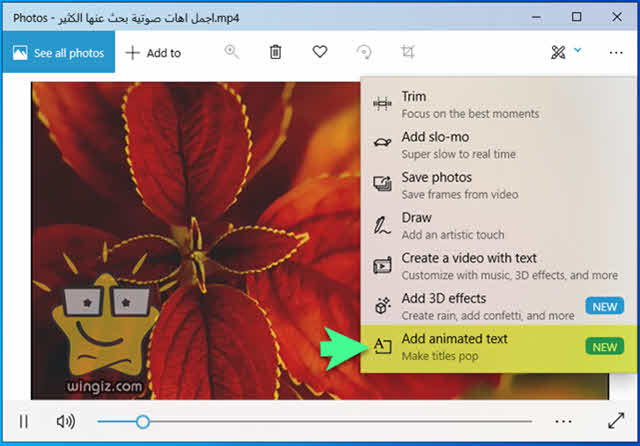
الخطوة الثانية، قم بكتابة النص سواء بالعربى أو الإنجليزى فى خانة ” Text” . ثم، بعد ذلك قم بضبط مكان ظهور النص على الفيديو سواء جهة اليمين أو جهة اليسار أو أعلى أو اسفل أو وسط الفيديو على حسب راحتك من خلال قائمة ” Layout ” الموجودة جهة اليسار .
بعد ذلك ومن نفس الشاشة، حدد مقدار الوقت الذى يظهر خلاله النص من خلال سحب الشريط الموجود بالاسفل . ثم، بعد الانتهاء أنقر على “Save a copy” للحفظ .
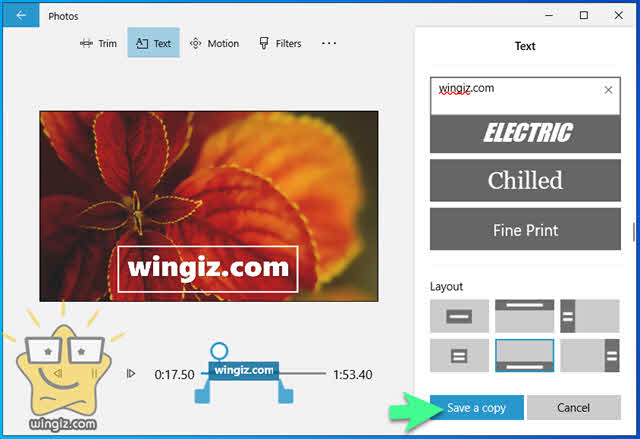
الخطوة الثالثة، من قائمة Video quality حدد جودة الفيديو . ثم، قم بالنقر على خيار ” Export” كما فى سكرين أدناه .
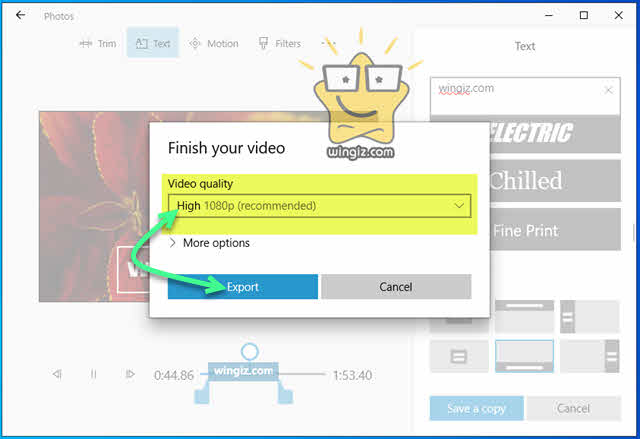
الخطوة الرابع، حدد مكان حفظ الملف على الكمبيوتر الخاص بك . ثم، أنقر على خيار ” Export ” .
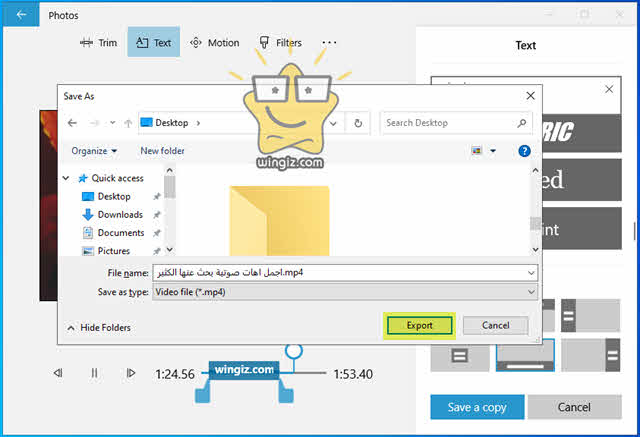
الخطوة الخامسة، والأخيرة، انتظر لحين انتهاء البرنامج من حفظ التعديلات التى قمت بها على الفيديو الخاص بك .
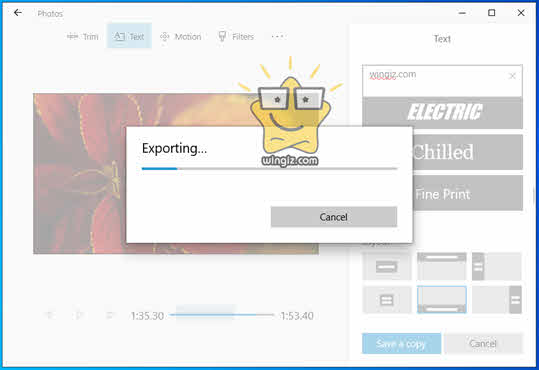
الأن يمكنك تشغيل الفيديو على الكمبيوتر لرؤية التعديلات الجديدة .
الخلاصة :
إذا كنت من مستخدمى نسخة ويندوز 10، فيمكنك التعديل وتحرير الفيديو والكتابة عليه بدون برامج من خلال برنامج Photos المدمج فى النظام والمتخصص فى الأساس بعرض وتصفح الصور
